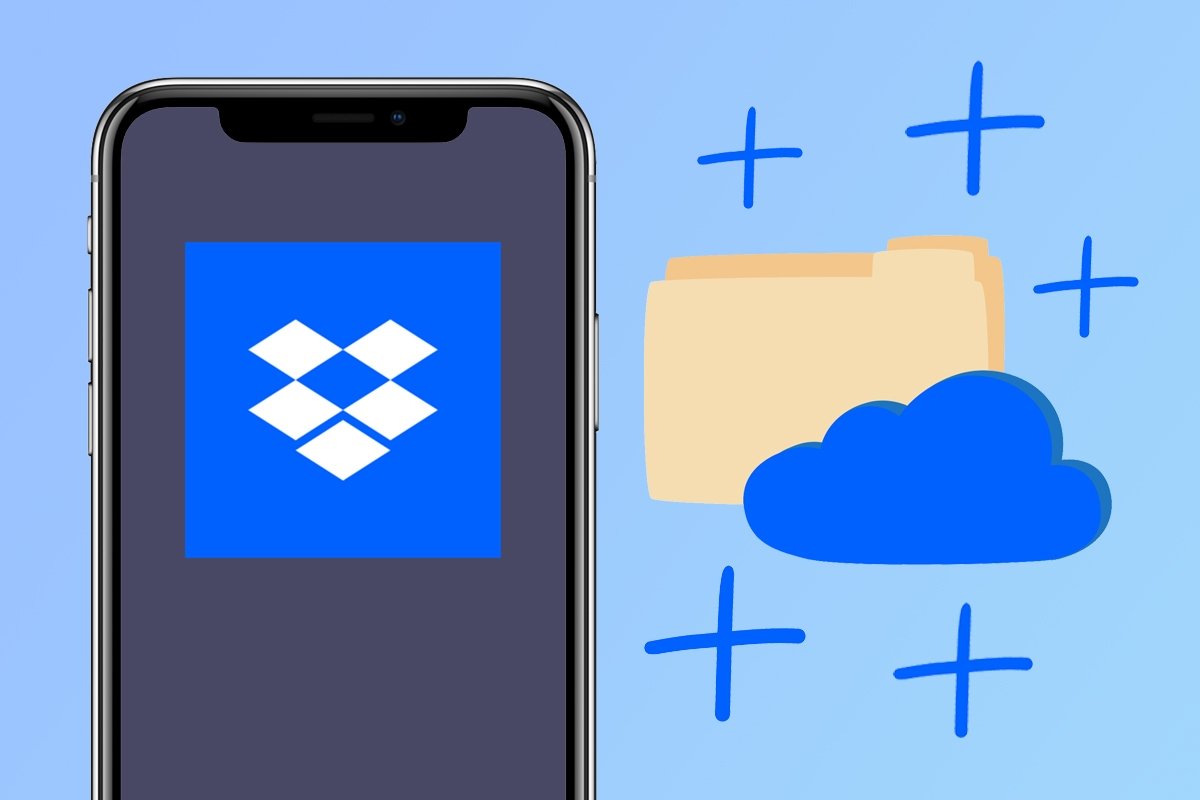Dropbox est l'un des Services de stockage cloud les plus populaires. Grâce à l'application, les utilisateurs peuvent stocker, partager et synchroniser des fichiers en ligne depuis un téléphone mobile.
En créant simplement un compte, les utilisateurs reçoivent 2 Go de stockage gratuit. Cependant, aujourd'hui, ce montant peut paraître quelque peu faible, surtout si la plateforme est utilisée régulièrement (ou si on la compare aux 15 Go proposés par Google).
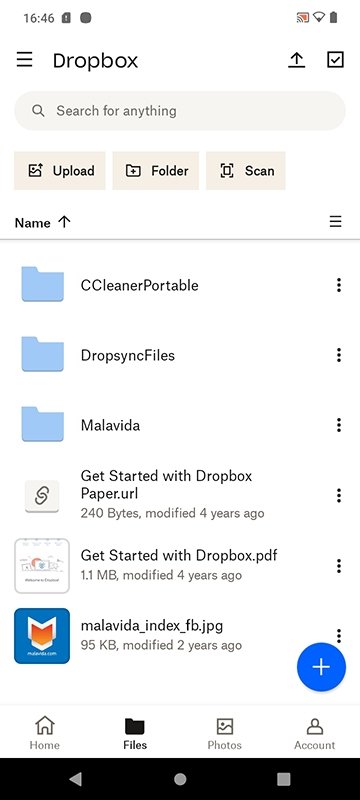 Application de Dropbox
Application de Dropbox
Si nous devons augmenter le stockage, nous devrons choisir l'un des plans d'abonnement, en payant le coût correspondant. Cependant, il existe deux options pour obtenir plus d'espace de stockage gratuit dans Dropbox.
Comment obtenir plus d'espace libre dans Dropbox
Dropbox nous propose deux façons d'obtenir de l'espace supplémentaire totalement gratuit. La première d’entre elles consiste à accomplir une série de tâches. Bien qu'en principe cela ne puisse être fait que sur la version de bureau du site Web, avec une petite astuce, vous pouvez également le faire depuis votre mobile. Suivez ces étapes :
- Ouvrez l'application de navigateur sur votre mobile.
- Ouvrez une fenêtre et accédez à cette page Web : www.dropbox .com/gs
- Appuyez sur l'icône à trois points dans le coin supérieur droit et activez la case Vue sur ordinateur.
- Connectez-vous à votre compte Dropbox.
- Vérifiez les tâches dans la liste.
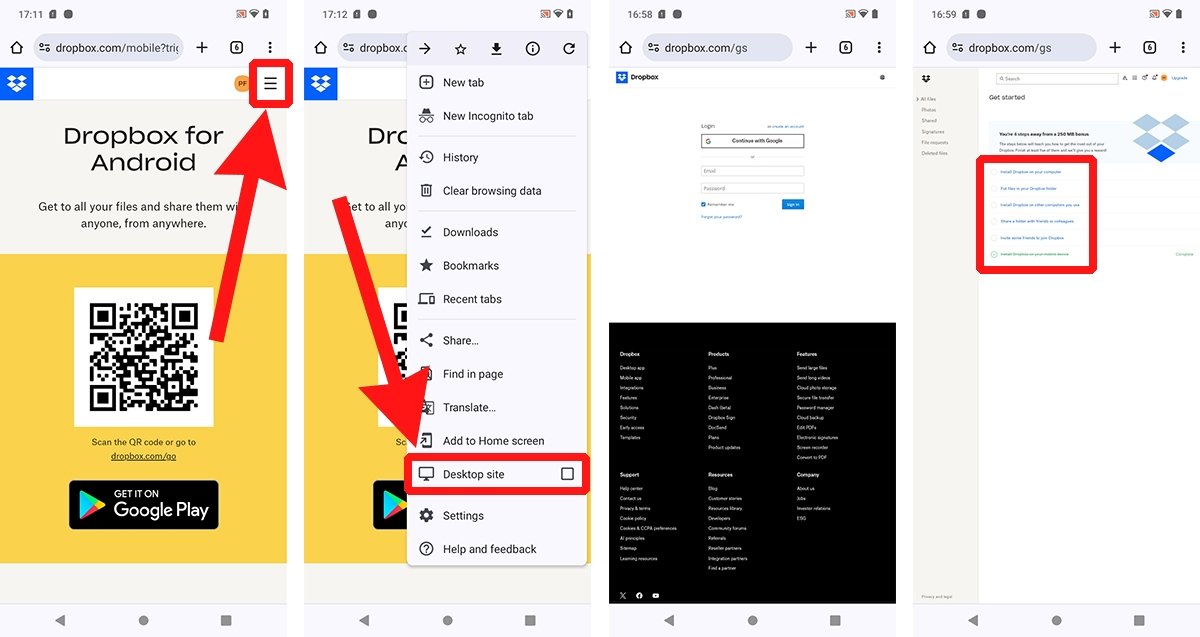 Comment obtenir plus d'espace libre dans Dropbox
Comment obtenir plus d'espace libre dans Dropbox
Une fois que vous aurez terminé les six tâches de la liste (qui sont conçues pour vous apprendre à utiliser la plate-forme), Dropbox récompensera vos efforts avec 250 Mo supplémentaires. Et vous disposez encore d'une autre option pour augmenter la capacité de stockage de votre compte.
Comment inviter des amis sur Dropbox pour obtenir de l'espace libre
Inviter vos amis sur Dropbox est le moyen le plus simple d'obtenir de l'espace libre. Pour envoyer des invitations, procédez comme suit :
- Ouvrez l'application Dropbox sur votre mobile.
- Appuyez sur l'icône à trois bandes dans le coin supérieur gauche.
- Appuyez sur Paramètres.
- Dans la section Paramètres Dropbox, faites défiler jusqu'à Inviter des amis à obtenir de l'espace libre.
- Autorisez l'application à accéder à votre liste de contacts et à envoyer vos invitations.
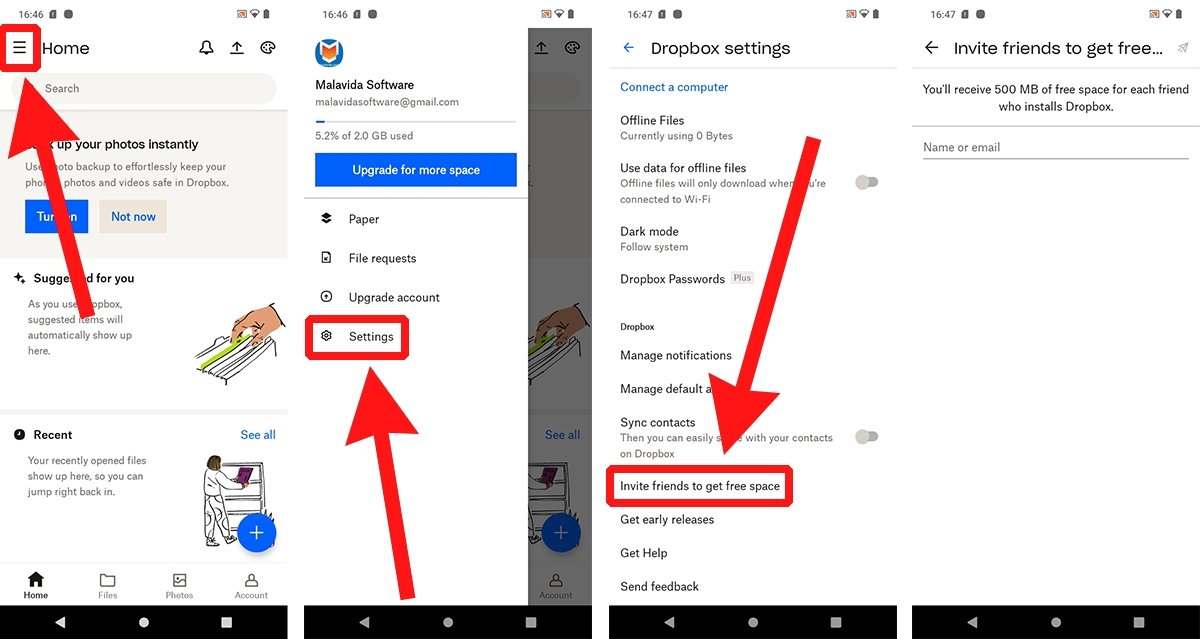 Comment inviter des amis sur Dropbox pour obtenir de l'espace libre
Comment inviter des amis sur Dropbox pour obtenir de l'espace libre
Pour chaque ami qui accepte votre invitation, vous obtiendrez 500 Mo d'espace libre. Il est impossible d'inviter un maximum de 32 utilisateurs, nous pourrions donc étendre la capacité de Dropbox jusqu'à 16 Go supplémentaires. Autrement dit, le compte aurait 18 Go.